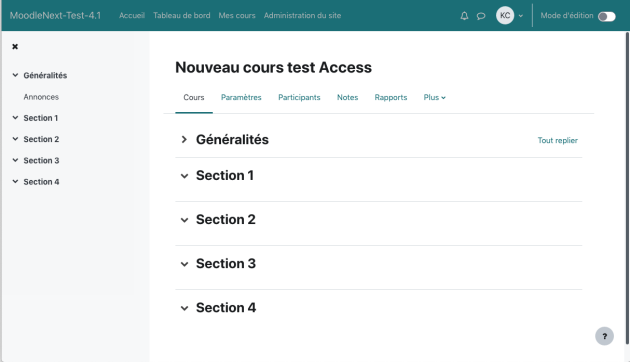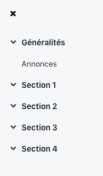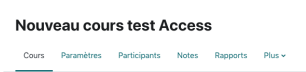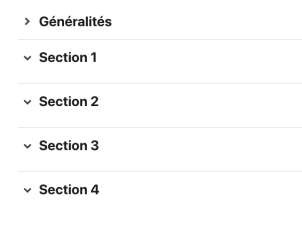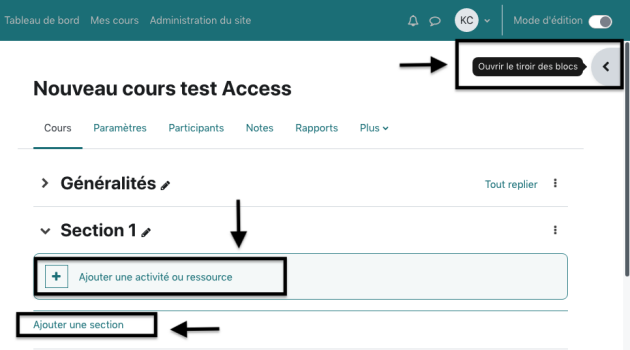Interface d'un espace de cours
L'interface d'un espace de cours comporte plusieurs zones.
Écran
Conseil
Cliquez sur la zone concernée pour plus d'information.
Le sommaire de l'espace de cours vous permet de voir la structure globale de votre espace de cours.
Truc & astuceDéplacer les activités et ressources depuis l'index⚓
Survolez l'activité ou la ressource que vous souhaitez déplacer ;
Une icône glisser-déposer apparaît
 ;
;Faites glisser-déposer l'activité ou la ressource où vous le souhaitez ;
Cette zone de navigation vous permet d'accéder aux onglets :
Cours,Paramètres de cours,Participants,Notes,RapportetPlus.ComplémentPour en savoir plus sur les onglets de l'espace de cours⚓
Cours: pour revenir sur la page principale illustrée par la capture d'écran ;Paramètres du cours: pour modifier les paramètres tels que le nom du cours, la description du cours, le format, etc.Participants: pour accéder à la liste des utilisateurs inscrits et/ou inscrire des utilisateurs ;Notes: pour accéder aux notes de tous les participants ;Rapport: pour avoir accès aux différents rapports disponibles sur Moodle tels que rapport de compétences, journal en direct, activités du cours, etc.Plus: pour avoir accès aux banques de questions, banque de contenus, à l'achèvement de cours, aux badges, aux compétences, aux filtres et à la réinitialisation de cours.
En cliquant sur le bouton
Mode édition, cela permet d'activer ou de désactiver le mode édition.Lorsque vous cliquez sur le bouton Mode édition, plusieurs boutons « s'activent » :
le bouton
Ouvrir le tiroir des blocsen haut à droite de l'écran qui permet d'ajouter des blocs de type forum ou utilisateurs en ligne ou calendrier, etc.les boutons
Ajouter une activité ou une ressourcedans les sections (au milieu de la page) qui permettent d'ajouter des activités et/ou des ressourcesles boutons
Ajouter une sectionen dessous de chaque section